7 εκπληκτικές συμβουλές για Unified Remote Full για Android
Miscellanea / / February 08, 2022

Προηγουμένως σας είπα για Ενοποιημένο τηλεχειριστήριο για iOS και Android και πώς μπορείτε να το χρησιμοποιήσετε για να ελέγχετε σχεδόν τα πάντα στον υπολογιστή σας απευθείας από το τηλέφωνό σας. Το Unified Remote 3.0 έχει μεγάλη επιτυχία και όπως ανέφερα στο προηγούμενο άρθρο, η επί πληρωμή εφαρμογή Android έχει πολλές προηγμένες επιλογές που δεν κάνει η αναβάθμιση του iPhone.
Εάν ελέγχετε την αναπαραγωγή του Spotify ή απενεργοποιείτε τον υπολογιστή σας από το τηλέφωνό σας χρησιμοποιώντας η δωρεάν εφαρμογή δεν ήταν αρκετά εντυπωσιακό, το πληρωμένο Ενιαίο τηλεχειριστήριο πλήρες Η εφαρμογή (3,99 $) κάνει την απομακρυσμένη χρήση του υπολογιστή σας ακόμα πιο εύκολη.

Σας δίνει πρόσβαση σε περισσότερα από 40 τηλεχειριστήρια (για διαφορετικές εφαρμογές και σκοπούς συστήματος), συντομεύσεις για συγκεκριμένες απομακρυσμένες ενέργειες στο συρτάρι ειδοποιήσεων και προσαρμόσιμο widgets. Έχετε επίσης τη δυνατότητα να εκκινήστε εντολές με τη φωνή σας και πολλά άλλα. Επομένως, χωρίς περαιτέρω καθυστέρηση, ας δούμε τι κάνει την επί πληρωμή εφαρμογή Android τόσο υπέροχη και πώς μπορείτε να αξιοποιήσετε στο έπακρο.
1. Γρήγορες ενέργειες – Συντομεύσεις συρταριού ειδοποιήσεων
Παω σε Γρήγορες Ενέργειες από την πλαϊνή γραμμή και θα δείτε ένα στιγμιότυπο των στοιχείων ελέγχου που είναι διαθέσιμα στο συρτάρι ειδοποιήσεων. Θα είναι πάντα διαθέσιμα: για παράδειγμα, μπορείτε να έχετε ένα στοιχείο ελέγχου από το Εξουσία απομακρυσμένο δίπλα στο Spotify Advanced απομακρυσμένη δράση. Για να προσθέσετε μια συντόμευση κάντε τα εξής.
Βήμα 1: Πατήστε Επεξεργασία και μετά το + κουμπί από την κάτω γραμμή. Στη συνέχεια, πατήστε στο + πατήστε στις συντομεύσεις και επιλέξτε Κουμπί.
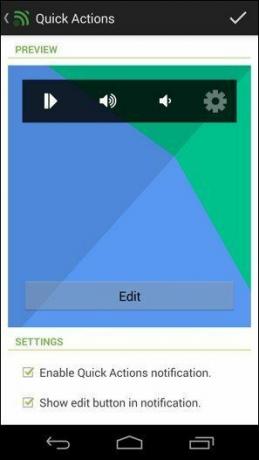
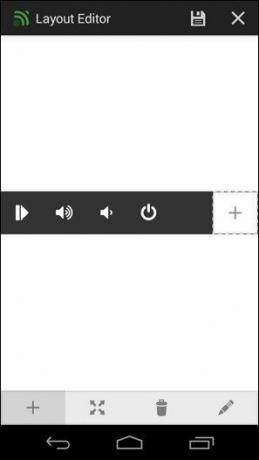
Βήμα 2: Πατήστε το Αλλαγή εικονιδίου και επιλέξτε ένα εικονίδιο που είναι αναγνωρίσιμο με την ενέργεια. χρησιμοποιώ το Εξουσία γιατί θέλω να απενεργοποιήσω τον υπολογιστή μου.


Βήμα 3: Επιλέξτε Αλλαγή Δράσης από την ίδια σελίδα. Εάν θέλετε να ξεκινήσετε μια ενέργεια, επιλέξτε Απομακρυσμένη δράση, εάν θέλετε να εκκινήσετε ένα τηλεχειριστήριο, επιλέξτε Ανοίξτε το τηλεχειριστήριο. Στη συνέχεια, πατήστε το επόμενο.
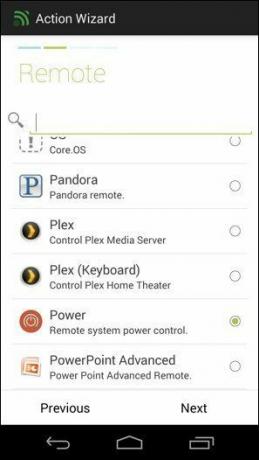
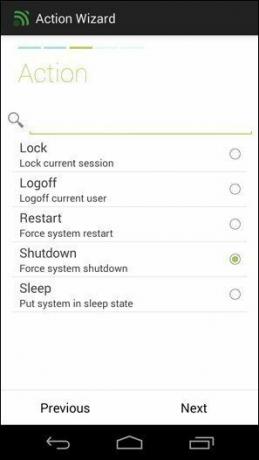
Βήμα 4: Θα δείτε όλα τα τηλεχειριστήρια που αναφέρονται εδώ. Επιλέξτε το τηλεχειριστήριο που έχει την ενέργεια που θέλετε. Κτύπημα Επόμενο και μετά επιλέξτε την εν λόγω ενέργεια. Κτύπημα Επόμενο ξανά, μεταβείτε στην περίληψη και πατήστε Ολοκληρώθηκε. Αποθηκεύστε το κουμπί πατώντας το σημάδι ελέγχου εικονίδιο και μετά πατήστε το Σώσει στην επόμενη οθόνη και πατήστε ξανά το σημάδι ελέγχου εικονίδιο για να αποθηκεύσετε ολόκληρη τη γραμμή γρήγορης δράσης.
Είναι πολλή δουλειά, ναι, αλλά είναι εύκολο όταν ανατεθεί η δράση.
2. Προσθήκη προσαρμόσιμων γραφικών στοιχείων
Μεταβείτε στην αρχική σας οθόνη και ενεργοποιήστε ένα γραφικό στοιχείο. Είναι διαφορετικό για διαφορετικά τηλέφωνα. Εάν διαθέτετε stock android, θα χρειαστεί να σύρετε γραφικά στοιχεία από το Συρτάρι εφαρμογών. άλλοι μπορεί να χρειαστεί να πατήσουν παρατεταμένα την αρχική οθόνη για επιλογές.
Επιλέγω Ενιαίο τηλεχειριστήριο γεμάτο από τις επιλογές και μετά επιλέξτε το μέγεθος που θέλετε. Μπορείτε να επιλέξετε από 1×1 για μία συντόμευση έως 4×6 για 16 από αυτές. Επιλέξτε αυτό που θέλετε και θα φτάσουμε στον Επεξεργαστή γραφικών στοιχείων (η έναρξη με το 4×1 είναι καλή ιδέα). Πατήστε το Επεξεργασία κλειδί, μετά το στυλό και μετά το κουμπί στο οποίο θέλετε να προσθέσετε τη λειτουργικότητα.
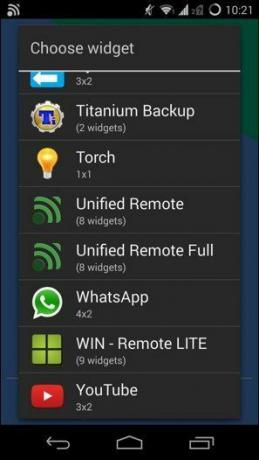
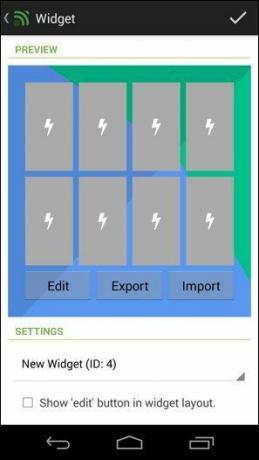
Τώρα θα εκκινήσετε Επεξεργαστής Ιδιοτήτων, το ίδιο με αυτό που συναντήσαμε Γρήγορες Ενέργειες πάνω από. Η διαδικασία προσθήκης μιας ενέργειας είναι η ίδια. Επιλέξτε μια ενέργεια ή ένα τηλεχειριστήριο, προσαρμόστε το, αποθηκεύστε το και θα επιστρέψετε στην περιοχή Widgets.
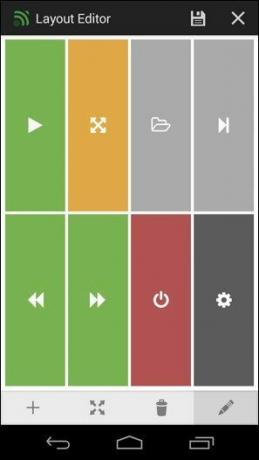
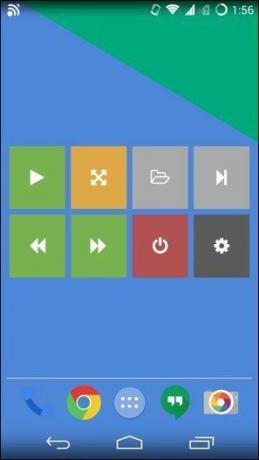
Από εκεί επιλέξτε το Σώσει κουμπί και το τελευταίο σημάδι επιλογής για αποθήκευση του γραφικού στοιχείου. Μπορείτε να προσαρμόσετε το γραφικό στοιχείο αργότερα (υποστηρίζονται πολλά γραφικά στοιχεία) επιλέγοντας Γραφικό στοιχείο από την πλαϊνή μπάρα. Μπορείτε επίσης να προσθέσετε γραφικά στοιχεία στην οθόνη κλειδώματος.
Όταν προσαρμόζετε γραφικά στοιχεία, θυμηθείτε να κωδικοποιήσετε διαφορετικές λειτουργίες. Για παράδειγμα, έχω play/pause για το iTunes και Το Spotify σε ένα γραφικό στοιχείο, αλλά τα έχω χρωματική κωδικοποίηση διαφορετικά. Το iTunes είναι γκρι και το Spotify είναι πράσινο. Αυτά είναι τα χρώματα από το λογότυπο των εφαρμογών, ώστε να είναι άμεσα αναγνωρίσιμα.
Προχώρα και τρελαίνεσαι με τα widgets σου! Είναι πανίσχυροι, αρκεί να θυμάστε να κρατάτε τα πράγματα οργανωμένα.
3. Γρήγοροι διακόπτες
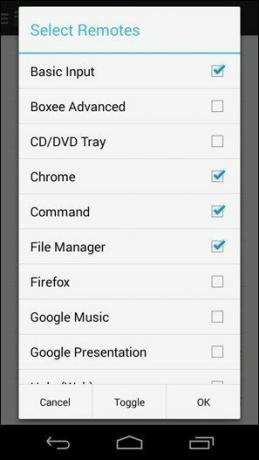
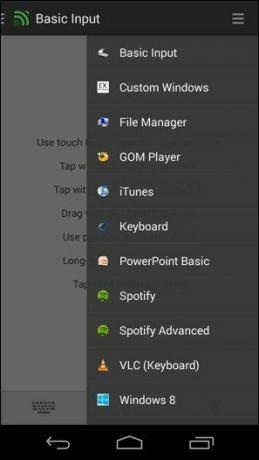
Το Quick Switcher είναι η πλαϊνή γραμμή στην οποία μπορείτε να αποκτήσετε πρόσβαση από τη δεξιά άκρη. Τοποθετήστε τα πιο χρήσιμα τηλεχειριστήρια εκεί - με αυτόν τον τρόπο, η εναλλαγή μεταξύ τους θα είναι εύκολη. Μπορείτε να το κάνετε από Προτιμήσεις -> Γρήγορος διακόπτης και μετά έλεγχος των τηλεχειριστηρίων.
4. Φωνητικές ενέργειες
Μιλώντας για να κάνετε πράγματα γρήγορα, θα πρέπει να ελέγξετε τις Φωνητικές ενέργειες. Είναι σαν ένα μικροσκοπικό Google Now για Unified Remote. Δεν κάνει πολλά, αλλά μπορείτε, για παράδειγμα, να μεταβείτε σε ένα τηλεχειριστήριο απλώς λέγοντας το όνομά του (για παράδειγμα "Spotify προχωρημένο") ή ακόμη και ξεκινήστε μια ενέργεια ("Spotify play", "Power shutdown", "iTunes stop" κ.λπ.) απλά πατώντας στο εικονίδιο του μικροφώνου από κάτω μπαρ.
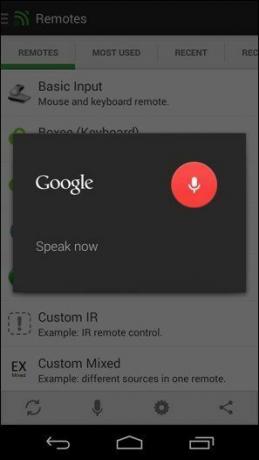

Είναι πραγματικά περιορισμένο αυτήν τη στιγμή και δεν μπορείτε να έχετε πρόσβαση από τα γραφικά στοιχεία. Θα ήθελα να έχει περισσότερες επιλογές στο μέλλον, ώστε να μπορώ να ελέγχω πλήρως τον υπολογιστή μου από το τηλέφωνό μου χρησιμοποιώντας μόνο τη φωνή μου. Γεια, ένας άντρας μπορεί να ονειρευτεί σωστά;
5. Προηγμένα τηλεχειριστήρια
Η πλήρης έκδοση της εφαρμογής Unified Remote δεν είναι γεμάτη μόνο με μερικές δεκάδες αποκλειστικά τηλεχειριστήρια, έχει επίσης πολλά προηγμένα τηλεχειριστήρια. Τηλεχειριστήρια που σας δίνουν ακόμα περισσότερο έλεγχο. Το καλύτερο παράδειγμα είναι το Spotify Advanced όπου μπορείτε να ελέγξετε πλήρως την αναπαραγωγή από την εφαρμογή Spotify στον υπολογιστή σας, από την αναπαραγωγή μιας λίστας αναπαραγωγής έως την αναζήτηση ενός τραγουδιού.

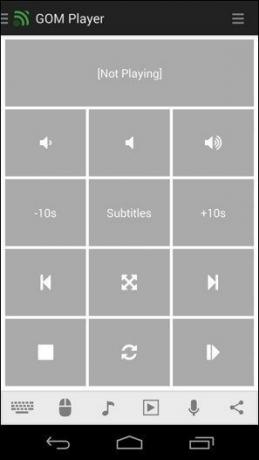
Τα μόνα καλά ηχεία στο δωμάτιό μου είναι συνδεδεμένα στην επιφάνεια εργασίας μου και δεν είναι του είδους Bluetooth. Αυτό το τηλεχειριστήριο σημαίνει ότι μπορώ να ξεκινήσω την αναπαραγωγή όταν ξαπλώνω στην καρέκλα μου ή αφού ξυπνήσω, χωρίς καν να χρειαστεί να σηκωθώ από το κρεβάτι. Ναι, μπορώ να χρησιμοποιήσω μια εφαρμογή απομακρυσμένης επιφάνειας εργασίας, αλλά αυτό είναι πολύ καλύτερο.
Σχετίζεται με: Αν θέλετε να κάνετε streaming τραγουδιών από κάτι σαν το Spotify αντί της προσωπικής σας μουσικής συλλογής, ρίξτε μια ματιά στον οδηγό μας για τις δυνατότητες του Spotify και πώς να αποκτήσετε δωρεάν ροή μουσικής οποιαδήποτε χώρα στον κόσμο.
6. Πολλά και πολλά τηλεχειριστήρια

Όπως ανέφερα, υπάρχουν πολλά τηλεχειριστήρια. Δεν χρειάζεται να τα χρησιμοποιήσετε όλα. Αλλά παίξτε μαζί τους και προσθέστε τα χρήσιμα στον πίνακα Quick Switch.
7. NFC και τηλεχειριστήριο υπερύθρων
Unified Remote Full υποστηρίζει Ετικέτες NFC. Έτσι, εάν έχετε ένα τηλέφωνο με υποστήριξη NFC, μπορείτε να αγοράσετε μερικές φτηνές ετικέτες NFC και να τις επικολλήσετε στο σπίτι σας. Μπορείτε να τα ρυθμίσετε ώστε να εκκινούν ενέργειες. Προσθέστε ένα στην πόρτα για να ενεργοποιείτε ή να απενεργοποιείτε τον υπολογιστή σας, ένα δίπλα στο κρεβάτι σας για χειριστήρια Spotify ή οτιδήποτε άλλο σας έρχεται στο μυαλό.
Εάν έχετε ένα ναυαρχίδα τηλέφωνο όπως το HTC One ή Galaxy S5, τα οποία διαθέτουν ενσωματωμένο IR Blaster, μπορείτε να χρησιμοποιήσετε την εφαρμογή για να ελέγξετε την τηλεόραση. Η ρύθμιση διαρκεί λίγο περισσότερο χρόνο, αλλά μόλις τελειώσετε, δεν θα χρειαστεί ποτέ να ψάξετε για το τηλεχειριστήριο της τηλεόρασης βαθιά μέσα στον καναπέ.
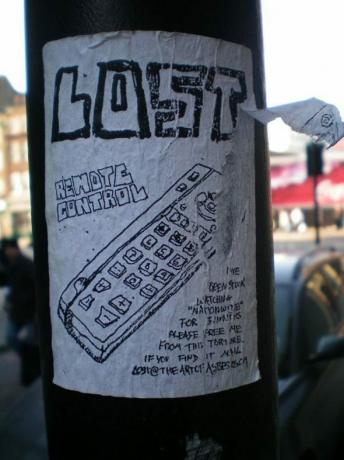
Λοιπόν προχώρα. Απελευθερωθείτε από τα προβλήματα των χαμένων τηλεχειριστηρίων και των ενοχλητικών τραγουδιών που θα θέλατε να μην βάλετε ποτέ στη λίστα αναπαραγωγής σας. Εγγραφείτε στο Unified Remote Nation και δεν θα χρειαστεί να σηκωθείτε ποτέ ξανά από τον καναπέ!
Τελευταία ενημέρωση στις 03 Φεβρουαρίου 2022
Το παραπάνω άρθρο μπορεί να περιέχει συνδέσμους συνεργατών που βοηθούν στην υποστήριξη της Guiding Tech. Ωστόσο, δεν επηρεάζει τη συντακτική μας ακεραιότητα. Το περιεχόμενο παραμένει αμερόληπτο και αυθεντικό.



